Welke browser is jouw favoriet?
Aangezien de gemiddelde persoon bijna zeven uur per dag op internet doorbrengt, is de kans groot dat je een voorkeur hebt voor een van de twee.
En voor de meesten van jullie zal die voorkeur Google Chrome zijn, wat verreweg de populairste browser is op zowel desktop als mobiel.
Maar maakt dat Chrome meteen ook de beste browser?
Een andere topkandidaat is Edge, de browser die Microsoft voor het eerst uitbracht met Windows 10.
Om erachter te komen welke browser het beste is, gaan we een zij-aan-zij vergelijking van Microsoft Edge versus Google Chrome bespreken.
Overzicht van Google Chrome
De populairste browser ter wereld zag in 2008 het levenslicht. Vóór de release regeerde Edge’s voorloper Internet Explorer (IE) oppermachtig met een marktaandeel van 95% in de hoogtijdagen.
Google Chrome haalde Internet Explorer en Mozilla Firefox binnen enkele jaren in om marktleider te worden. Tegenwoordig heeft het een marktaandeel van 65,27%, terwijl Internet Explorer is gedaald tot slechts 0,61%.
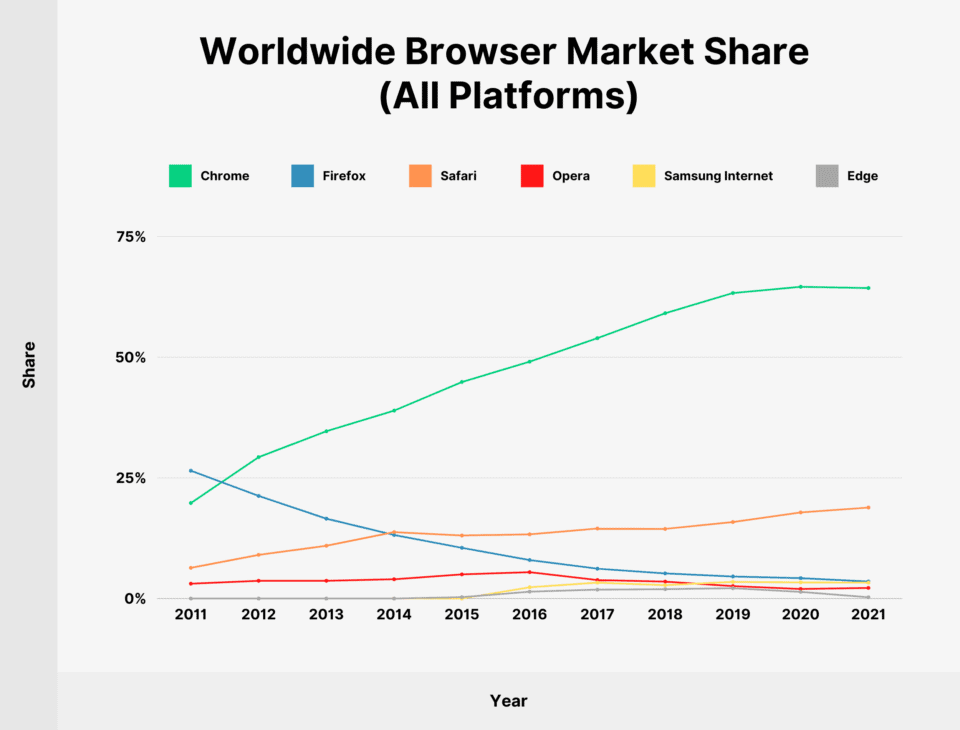
Chrome was oorspronkelijk gebouwd om op Windows te draaien en werd later uitgebracht voor Linux, macOS, iOS en Android. De meeste broncode van Google Chrome is gebaseerd op Chromium, een gratis, open source softwareproject van Google. Deze twee browsers en vele andere strijden voortdurend om marktaandeel.
Overzicht van Microsoft Edge
Microsoft bracht Edge in 2015 uit met Windows 10 en Xbox One. Edge verving Microsoft Internet Explorer als de standaardbrowser en in 2022 wordt IE volledig stopgezet.
Edge was oorspronkelijk een op HTML gebaseerde browser, maar in 2020 bracht Microsoft een nieuwe versie van Edge uit op basis van Chromium, dezelfde Google open sourcesoftware die Chrome gebruikt.
Microsoft Edge is beschikbaar voor Windows, macOS, Android, iOS en Linux.
De overstap van Microsoft naar Chromium heeft Edge op verschillende manieren veel concurrerender gemaakt met Chrome, waar we later op in zullen gaan.
Het heeft echter nog steeds slechts een marktaandeel van 3,4%, dus het heeft nog een hele weg te gaan om Chrome te vangen.
Belangrijkste features van Google Chrome en Microsoft Edge Browsers
Voordat we dieper ingaan op Chrome en Edge, volgt hier een kort overzicht van de belangrijkste features van elk.
Belangrijkste features van Chrome
- Synchronisatie tussen apparaten
- Horizontale tabbladen
- Tabgroepen
- Bladwijzers
- Leeslijst
- Browsergeschiedenis
- Extensies
- Thema’s, inclusief donkere modus
- Wachtwoordbeheerder
- Taakbeheer voor websites
- Privé browsen
Belangrijkste features van Edge
- Synchronisatie tussen apparaten
- Horizontale en verticale tabbladen
- Favorieten
- Collecties
- Browsergeschiedenis
- Extensies
- Meerdere privacyniveaus
- Wachtwoordbeheerder
- “Immersive” lezer
- Prive browsen
Vergelijking van Edge versus Chrome
Microsoft Edge en Google Chrome hebben veel overeenkomsten. Als concurrenten staan Microsoft en Google meestal niet toe dat de gaten tussen de twee producten lang duren. Ze lopen vrijwel nek aan nek. Je kunt ze gebruiken om privé te browsen, naadloos op het net te surfen, en het is heel eenvoudig om je cache op beide te wissen.
Dat gezegd hebbende, er zijn een paar verschillen. Laten we de features een voor een doornemen.
1. Gebruikersinterface
Als je Google Chrome gewend bent, zal de gebruikersinterface van Microsoft Edge redelijk vertrouwd aanvoelen (en vice versa). Je kunt bijvoorbeeld meerdere tabbladen in elk venster hebben geopend en je kunt een bladwijzer maken voor je favoriete pagina’s.
De verschillen zijn klein en komen meestal neer op persoonlijke voorkeur.
Tabbladen
Standaard plaatsen zowel Chrome als Edge je tabbladen op een rij boven aan je scherm.
Edge geeft je echter de mogelijkheid om over te schakelen naar een rij verticale tabbladen aan de linkerkant van de pagina.
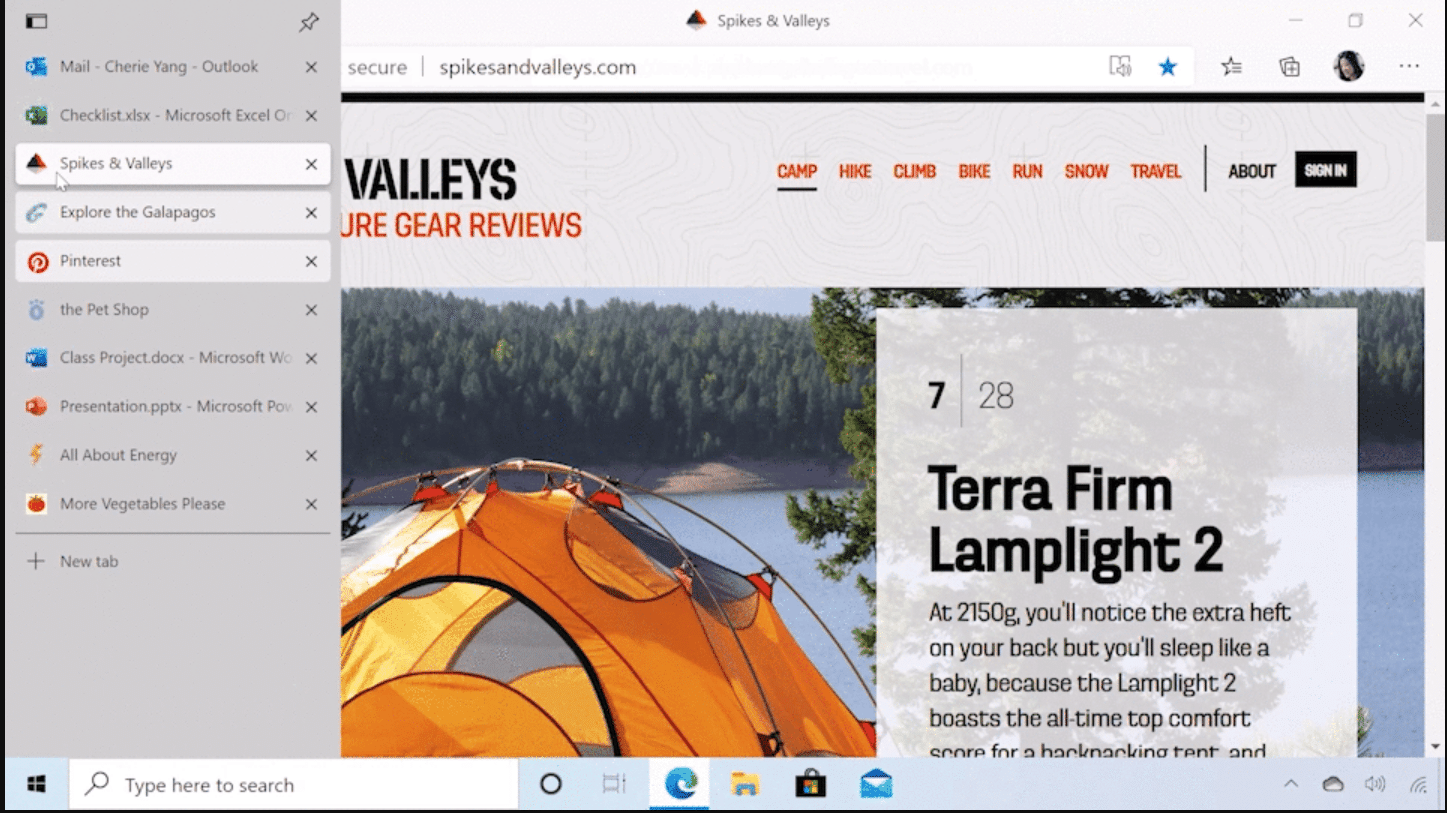
Chrome heeft geen gelijkwaardige ingebouwde feature voor verticale tabbladen. Er zijn extensies in de Chrome Web Store die een soortgelijk effect kunnen creëren, maar geen van hen werkt zo soepel als de ingebouwde verticale tabbladen van Microsoft Edge.
Met Edge en Chrome kun je ook tabbladgroepen maken. Er is hier niet veel verschil – met beide browsers kun je een kleur en naam voor elke groep kiezen en worden je tabbladen automatisch in willekeurige volgorde geschoven, zodat tabbladen in dezelfde groep naast elkaar staan.
Bladwijzers en favorieten
Chrome noemt ze bladwijzers en Edge noemt ze favorieten, maar het concept is hetzelfde. Je kunt een bladwijzer maken voor je favoriete pagina’s zodat je ze later gemakkelijk kunt openen.
Met beide browsers kun je enkele van deze favorieten vastzetten in de bovenste balk en andere in een vervolgkeuzelijst plaatsen. Je kunt je bladwijzers of favorieten in mappen ordenen.
Microsoft Edge biedt een feature genaamd “Collections” die dient als een andere manier om links in groepen te organiseren. Je kunt links, afbeeldingen of gekopieerde stukken tekst aan een collectie toevoegen. Je kunt ook notities aan je collectie toevoegen.
Een collectie kan worden verzonden naar Microsoft Docs, Excel, OneDrive of Pinterest. Collecties worden op al je apparaten gesynchroniseerd.
Google heeft ook een vergelijkbare functie, ook wel Collections genoemd. Google Collections is niet specifiek voor Chrome – je kunt het openen en er net zo gemakkelijk aan toevoegen vanuit Edge.
Google Collections worden gedeeld door andere Google accounts toegang te verlenen.
Thema’s en donkere modus
Als je het standaard uiterlijk van Edge of Chrome niet leuk vindt, heb je genoeg aangepaste thema’s om uit te kiezen.
Chrome thema’s zijn beschikbaar in de Chrome Web Store. Er is geen specifieke instelling voor de donkere modus, maar veel van de beschikbare thema’s zijn donker.
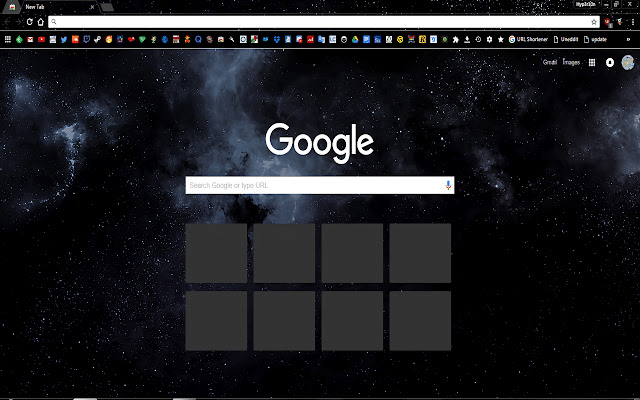
Als je Edge gebruikt, kun je het uiterlijk van je browser enigszins aanpassen via de pagina Appearance settings. Kies of je het algehele uiterlijk licht, donker of standaard wilt hebben en kies vervolgens een thema.
Je kunt kiezen uit 14 basiskleurthema’s in settings. Als je iets anders wilt, kun je een thema halen uit de Microsoft Edge Store of de Chrome Web Store.
“Immersive” lezer
De immersive lezer is een functie die uniek is voor Microsoft Edge. Het converteert de pagina die je aan het lezen bent in een e-boekachtig formaat met een eenvoudige lay-out en zonder rommel.
Chrome heeft geen dergelijke lezer. Zoals bij de meeste functies die Chrome mist, kun je het echter toevoegen met een extensie.
Zoekmachine
Google Chrome gebruikt standaard Google als zoekmachine en Microsoft Edge gebruikt Bing.
Maar je kunt de standaardzoekmachine in beide browsers eenvoudig wijzigen, dus dit zou geen rol moeten spelen bij je beslissing.
2. Mobiele versie
Google Chrome en Microsoft Edge hebben beide een Android en iOS versie.
Edge is echter niet erg populair op mobiel. Terwijl het marktaandeel van Chrome 68,79% op desktop en 63,72% op mobiel is, is dat van Edge 8,1% op desktop en slechts 0,1% op mobiel.
Het verschil kan waarschijnlijk worden verklaard door het feit dat Edge de standaardbrowser is op Windows computers, terwijl Chrome de standaardbrowser is op Android apparaten.
Maar welke browser heeft een betere mobiele app?
Er zijn een paar verschillen. Chrome geeft je bijvoorbeeld toegang tot het menu en de tabbladen bovenaan het scherm van de mobiele app, terwijl Edge ze onderaan plaatst. Over het algemeen is de kwaliteit van de apps vergelijkbaar, en de keuze komt neer op gebruikersvoorkeur.
3. Prestatie
Laten we het hebben over een gebied waar we echt een verschil kunnen zien tussen Google Chrome en Microsoft Edge, snelheid.
Microsoft beweerde dat Edge 112% sneller was dan Chrome toen het voor het eerst uitkwam. Het is moeilijk vast te stellen hoe nauwkeurig deze exacte statistiek is, maar veel gebruikers op internet hebben hun eigen tests uitgevoerd en komen tot dezelfde conclusie: Edge is sneller dan Chrome.
Avast heeft bijvoorbeeld veel browsers getest en ontdekte dat Edge sneller werkte dan Chrome, Firefox, Opera en Vivaldi.
Chrome staat ook bekend om het hoge verbruik van resources.
Tom’s Guide heeft hier een test op uitgevoerd en ontdekte dat Chrome bij verschillende tests meer RAM geheugen gebruikte. Met 60 geopende tabbladen gebruikte Chrome bijvoorbeeld 3,7 GB, terwijl Edge slechts 2,9 GB gebruikte.
4. Back-up en synchronisatie
Tot voor kort had Edge beperkte synchronisatiemogelijkheden. Er was bijvoorbeeld geen optie om je geschiedenis op verschillende apparaten te synchroniseren.
Microsoft is echter in 2021 begonnen met het uitrollen van deze features. Edge kan nu bijna alles synchroniseren wat Chrome kan, waaronder:
- Bladwijzers/favorieten
- Extensies
- Geschiedenis
- Settings
- Open tabbladen
- Wachtwoorden
- Adressen
- Betaalmethoden
Met Edge moet je synchronisatie tussen apparaten handmatig inschakelen in de instellingen. Chrome synchroniseert je apparaten standaard, maar het kan desgewenst worden uitgeschakeld.
Synchronisatie inschakelen is de beste manier om ervoor te zorgen dat er een back-up wordt gemaakt van je voorkeuren en favorieten als er iets misgaat.
5. Toegankelijkheid op verschillende apparaten
Google Chrome draait op Windows, macOS, iOS, Android, Linux en Chrome OS (het besturingssysteem op Chromebooks).
Microsoft Edge draait op dezelfde platforms, behalve Chrome OS.
Als je Edge op je Chromebook wilt zetten, kan dat met de Linux versie van de browser.
6. Veiligheid en privacy
Browsers zijn een van de meest voorkomende doelwitten van malware. 29,13% van de pc exploit aanvallen op applicaties vallen browsers aan.
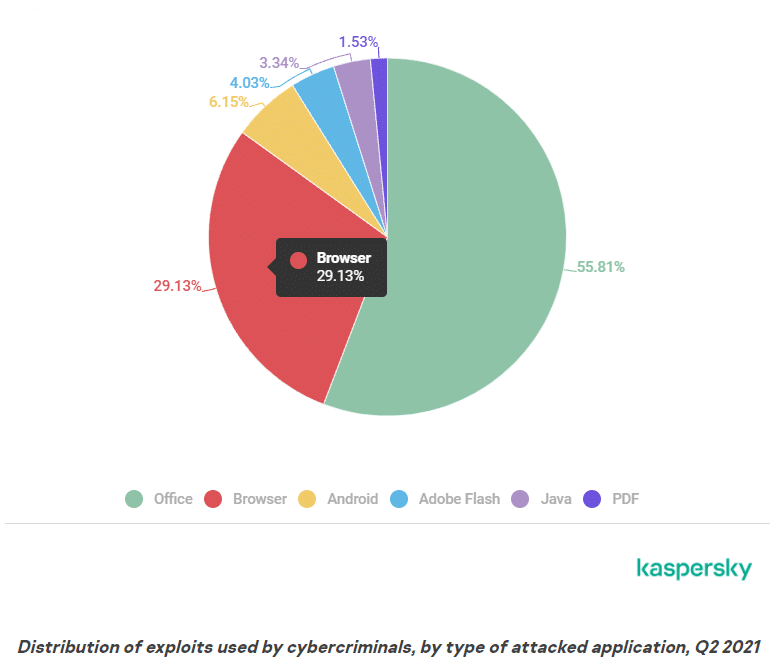
Het is essentieel om een browser te kiezen met sterke beveiligingsfeatures.
Naast het voorkomen van cyberaanvallen, moeten browsers privacyinstellingen hebben die gebruikers enige controle geven over hoe hun gegevens worden gebruikt.
Laten we dit eerst uit de weg ruimen: noch Chrome noch Edge is de veiligste of meest privacy-gerichte op de markt. Als privacy je prioriteit is, zijn browsers zoals Tor, Brave en Firefox betere keuzes.
Maar Edge en Chrome hebben wel enkele handige beveiligingsfeatures.
De privacyinstellingen van Edge zijn gemakkelijker te begrijpen en te beheren. Je kunt kiezen tussen drie niveaus van trackingpreventie en een lijst met geblokkeerde trackers bekijken.
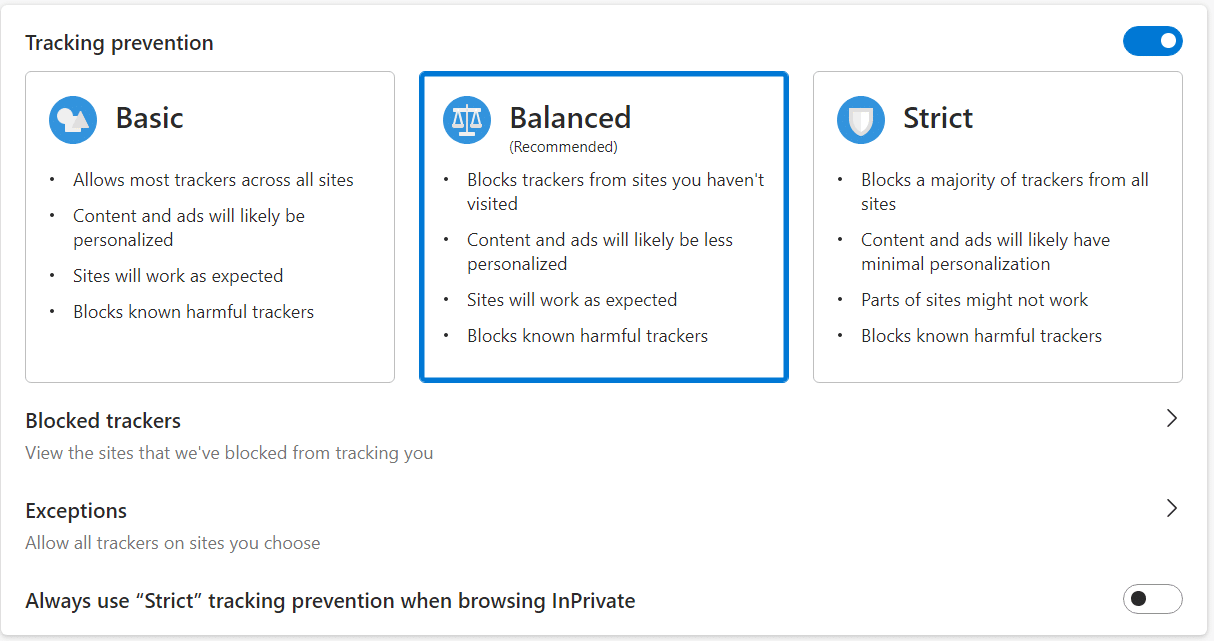
Met Chrome kun je alleen een “do not track” verzoek naar websites sturen. Met beide browsers kun je cookies beheren van de sites die je bezoekt.
Op het gebied van beveiliging tegen malware en phishing beschermt Microsoft Edge gebruikers met Windows Defender SmartScreen. Chrome heeft ook ingebouwde anti-malwarefeatures. Deze werken goed, en beide browsers zouden relatief veilig moeten zijn tegen exploits als ze up-to-date worden gehouden.
Chrome staat erom bekend snel updates uit te brengen, wat betekent dat elke kwetsbaarheid voor malware snel wordt verholpen. Edge wordt ook regelmatig bijgewerkt, maar niet zo snel als Chrome.
Google verzamelt meer van je gegevens dan Microsoft en wordt geconfronteerd met een rechtszaak wegens het naar verluidt verzamelen van gegevens van gebruikers die in incognitomodus browsen.
7. Extensies
Er was tot voor kort geen vergelijking tussen Edge en Chrome op het gebied van browserextensies.
De Chrome extensiewinkel is veel beter, met meer dan 150.000 beschikbare extensies om je ervaring te verbeteren. Dit omvat alles van extensies waarmee je websites tijdelijk kunt blokkeren tot extensies waarmee je content van internet op Facebook kunt opslaan.
Edge biedt een kortere lijst met extensies (add-ons genaamd).
Maar dat doet er niet meer toe.
Nu Edge is gebaseerd op Chromium, kun je Google Chrome extensies gebruiken met Edge. Open gewoon de Chrome Web Store in Edge en de knop “Add to Chrome” voegt de extensie toe aan Microsoft Edge.
Het is niet zo eenvoudig om Microsoft Edge add-ons aan Chrome toe te voegen. Je moet het .crx-bestand van de extensie downloaden, wat Edge niet gemakkelijk maakt, en het opnieuw uploaden naar Chrome.
Gelukkig is er niet veel in de winkel van Microsoft dat je ook niet in de Chrome Web Store kunt vinden.
Je hebt keuze uit duizenden extensies, welke browser je ook gebruikt.
8. Integraties
Chrome maakt deel uit van een enorm Google ecosysteem dat Gmail, Google Agenda, Google Drive, Google Maps en meer omvat.
Veel Google tools werken net zo goed met Edge, zeker nu Chrome extensies kunnen worden toegevoegd.
Er zijn echter een paar manieren waarop de integratie met het Google ecosysteem Chrome een voordeel geeft.
Met beide browsers kun je bijvoorbeeld pagina’s uit andere talen vertalen, maar Chrome gebruikt Google Translate, een veel betere tool dan Edge’s Microsoft Translator.
En als je Google Drive gebruikt, kun je rechtstreeks vanuit de Chrome zoekbalk naar items in je Drive zoeken.
Microsoft Edge heeft zijn integraties met Microsof producten. Het meest opvallende is dat je nu Microsoft Office documenten kunt openen en bewerken vanuit Edge
9. Andere features
Beide browsers hebben meer features dan in dit artikel worden behandeld, vooral als je extra functionaliteit van extensies opneemt.
Maar we willen nog een paar leuke dingen noemen waarvan je misschien niet weet dat je ze met je browser kunt doen.
Microsoft Edge Coupon Finder
Als je je browser gebruikt om online te winkelen, heeft Edge een feature voor jou.
Ga naar een pagina met producten en klik op het blauwe winkelpictogram in de zoekbalk. Dit laat je weten of er couponcodes beschikbaar zijn voor de producten op de pagina.
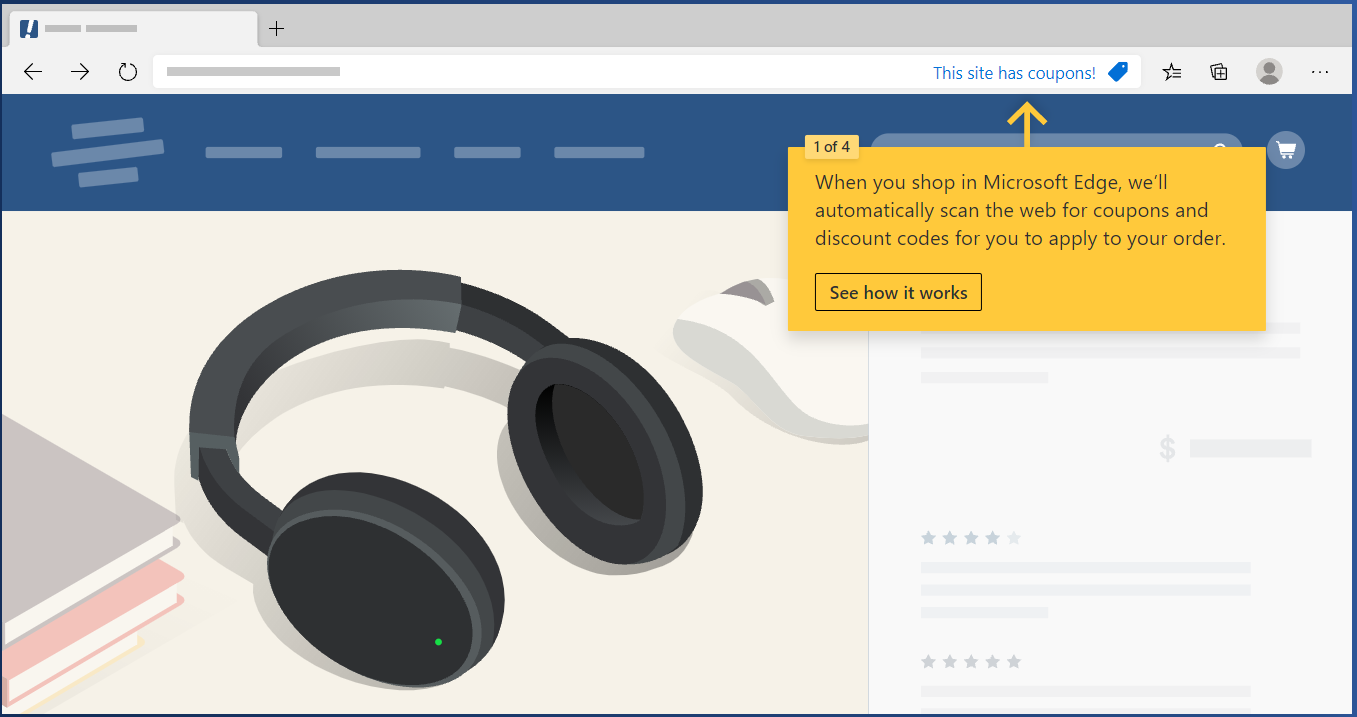
Tot nu toe heeft Chrome niets vergelijkbaars met deze feature.
Casten
Met Chrome kun je je browser of je hele bureaublad casten naar een Chromecast apparaat. Als je bijvoorbeeld een Chromecast apparaat hebt aangesloten op de HDMI poort van je tv, kun je een video vanaf je telefoon of laptop naar de tv casten.
Edge heeft nog meer castingopties. Je kunt media casten naar elk Miracast of DLNA apparaat – en je kunt zelfs naar Chromecast casten.
Taakbeheer
Chrome en Edge hebben beide ingebouwde taakbeheerders waarmee je het resource gebruik van je tabbladen en extensies kunt volgen.
Chrome of Edge: welke browser is beter?
Kijkend naar oudere vergelijkingen van Chrome versus Edge, wijzen ze meestal op functies die Chrome goed doet, maar Edge mist.
Maar die zijn er niet veel meer.
Microsoft is ijverig geweest om de beste features van Chrome aan Edge toe te voegen. Sinds Edge naar Chromium is verhuisd, lijken de browsers erg op elkaar, en welke het beste voor jou werkt, is een persoonlijke keuze.
Op een paar gebieden heeft Edge echter het voordeel. Als je prioriteit geeft aan snelheid of laag verbruik van resources, moet je Microsoft Edge verkiezen boven Chrome.
Van Chrome is immers bekend dat het een aanzienlijke hoeveelheid RAM verbruikt, iets wat negatieve gevolgen kan hebben voor systemen die met weinig geheugen draaien.
Microsoft Edge en Google Chrome alternatieven
Chrome en Edge zijn niet je enige browseropties.
Hier zijn vijf van de beste alternatieven voor Microsoft Edge en Google Chrome – sommige van wie je hebt gehoord en een paar die je misschien niet kent.
Firefox
Met een marktaandeel dat dicht bij Microsoft Edge ligt, is Mozilla Firefox een van de meest populaire niet-Chrome browsers. Het heeft een featureset die erg lijkt op Chrome of Edge.
Veel mensen kiezen voor Firefox omdat het open source is en eigendom is van een non-profitorganisatie in plaats van een groot bedrijf als Google of Microsoft.
De privacyfeatures zijn beter dan die van Chrome of Edge.
In tegenstelling tot Edge, Chrome en de meeste andere browsers op deze lijst, is Firefox niet gebaseerd op Chromium, maar gebouwd op de engine genaamd Gecko.
Tor
Tor is gespecialiseerd in anoniem browsen. Het bouncet gegevens via relais over de hele wereld, zodat niemand je locatie of browse activiteit kan volgen. Het heeft een schat aan beveiligings- en privacyfeatures die veel verder gaan dan wat Chrome en Edge bieden.
Maar Tor zou alleen je keuze moeten zijn als je privacy serieus neemt, omdat de prestaties te wensen overlaten. Sites laden vaak langzaam of blokkeren te veel elementen om correct te functioneren.
Vivaldi
Net als Google Chrome en Microsoft Edge is Vivaldi een op Chromium gebaseerde browser.
Waar Vivaldi opvalt, is de aanpassing van de gebruikersinterface. Je kunt je tabbladen bijvoorbeeld boven, onder, links of rechts van de browser plaatsen. Je kunt je eigen thema ontwerpen en UI elementen verplaatsen. Je kunt zelfs kiezen of je wilt dat je UI elementen scherpe of afgeronde hoeken hebben.
Een handige truc is dat je meerdere tabbladen naast elkaar kunt bekijken. Je kunt bijvoorbeeld aantekeningen maken op het ene tabblad terwijl je videoconferenties houdt op het andere.
Opera
Opera is niet de meest populaire browser, maar het is een van de oudste, die in 1995 werd uitgebracht.
Het is gebaseerd op Chromium en heeft net zoveel features als andere Chromium browsers. Het is een iets betere privacykeuze dan Chrome of Edge, omdat het een ingebouwde adblocker en VPN heeft.
Een handige feature is het toevoegen van snelkoppelingen voor chat apps zoals Facebook Messenger en WhatsApp.
Brave
Brave hecht veel belang aan privacy. De meest unieke features zijn het advertentienetwerk en de Brave Attention Token (BAT).
De browser blokkeert advertenties en toont je verschillende advertenties uit zijn eigen netwerk. Voor het bekijken van de advertenties ontvang je BAT’s, een cryptocurrency die je kunt teruggeven aan makers.
Samenvatting
Een paar jaar geleden leek het niet mogelijk dat Microsoft weer een serieuze concurrent zou worden in de internetbrowserruimte.
Edge heeft nog een lange weg te gaan om Google Chrome in te halen, maar het is een uitstekende browser met een groeiend marktaandeel. Als je het niet meer hebt geprobeerd sinds de overstap naar Chromium, is het de moeite waard om nog een keer te kijken!
Natuurlijk is Google Chrome niet voor niets ongelooflijk populair en Google zal de prestaties zeker blijven verbeteren en updaten met nieuwe features.
Benieuwd naar je andere opties? Lees meer over de zes veiligste browsers.



Chrome en edge worden door je strot in geduwd. Een gebruiker zou geheel vrij moeten zijn de keuzen van een browser op een PC, mobile of pad.
Edge zit verweven in windows en laat zich niet zo gemakelijk verwijderen. Is wel mogelijk overings.
Het feit dat deze twee door je strot heen gedrukt worden zorgt er ook voor dat deze browsers meer gebruikt worden. Veel mensen weten niet hoe je een andere borwser moet installeren. Of hebben een idee dat er andere browsers zijn die vaak ook beter presteren.
Het zelfde geldt voor safari. Deze is standaard aanwezig op iphones
Let wel dat beide browsers en andere door partijen gemaakt zijn die in de data verkoop zitten en dus wordt veel informatie van je verzameld om je “beter” van dienst te zijn. Niks is gratis.
Doe onderzoek, probeer de verschillende browsers een tijdje uit en kijk welke je voorkeur heeft.
Ik zelf zit in de web building business and heb veel borwsers gebruikt en ook tegen een hoop problemen aangelopen bij het maken van websites. Voornamelijk internet explorer had er nog wel een handje van om alles op een eigen manier te doen ipv de standaard hanteren, waardoor je, zeker in net verleden vaak een hoop extra zaken in de site moets inbouwen om het werkend te krijgen. op een gegeven moment hebben we deze extra handelingen achter wegen gelaten. Zeker met een marktaandeel van slechts 6% destijds was het niet interessant om daar nog extra werk voor te gaan doen.
Ik zelf gebruik nu Brave voor al mijn werk. Prima browser. Snel en ik ben, zonder al te veel poespas, van een hele hoop irritante reclames af.
Maar goed, probeer de verschillende browsers uit en kijk welke het beste bij je past.